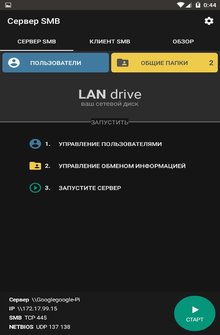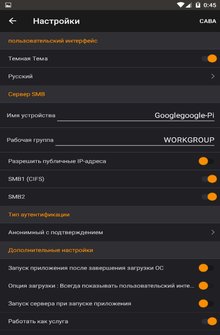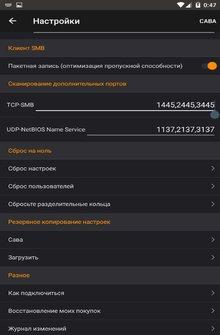- SAMBA настройка подключения Windows, Mac OS X и Android
- SAMBA НАСТРОЙКА В АНДРОИДЕ
- ПРИЛОЖЕНИЯ ДЛЯ ANDROID
- Настройте CX Explorer или X-Plore с помощью SAMBA
- Подготовка ПК с Windows
- ПОДКЛЮЧАЕМ СЕТЬ SAMBA В MAC OS X.
- LAN drive SAMBA Server
- TUTORIAL: SAMBA server on Android, options and configuration
- NATIVE SAMBA SERVER
- SAMBA SERVER THROUGH APP
- LAN drive
- Samba сервер для android
- LAN drive SAMBA Server
SAMBA настройка подключения Windows, Mac OS X и Android
SAMBA настройка: мы хотим просто объяснить, как подключить любое из наших устройств Android к локальной сети через SAMBA . Самый распространенный протокол на компьютерах с Windows и Mac OS . С помощью этого метода мы можем воспроизводить мультимедийный контент или запускать файлы любого типа в нашем ТВ-БОКСЕ, смартфоне или планшете, хранящиеся на нашем ПК, из локальной сети. Очень практичная система, которая как мы увидим, не имеет особых сложностей, если мы настроим ее правильно.
SAMBA НАСТРОЙКА В АНДРОИДЕ
Протокол SAMBA является одним из наиболее распространенных. Когда речь идет о совместном использовании устройств или сетевых папок между компьютерами Windows. Который совместим со многими другими системами, такими как Android. Этот протокол по умолчанию активируется в версии SMB v.2 во всех установках Windows и других системах. Которые позволяют устанавливать его в качестве альтернативной сетевой системы.
ПРИЛОЖЕНИЯ ДЛЯ ANDROID
Для подключения к нашему ПК мы должны использовать файловый браузер Android, совместимый с SMB v2 , у многих администраторов есть этот способ или через дополнительный модуль, мы рекомендуем несколько простых вариантов.
- CX Explorer oX-plore – простой в использовании с основными функциями
- MiXplorer +аддон SMB v2 , без рекламы и функционала также на Android TV (рекомендуется)
– Платная версия MiXplorer Silver есть в Google Play, ссылки официального проекта MiXplorer + аддон SMBv2
Настройте CX Explorer или X-Plore с помощью SAMBA
Все эти приложения имеют одинаковую систему конфигурации, в меню вы должны найти раздел сети и добавить наш удаленный сервер, используя IP-адрес, где находится ПК, в дополнение к указанию имени пользователя и пароля, если они у нас определены.
- В CX Explorer выберите «Сеть»> «Удаленная»> «Локальная сеть»> «Выбрать компьютер», если он отображается в списке.
- В X-Plore перейдите в LAN> Добавить сервер> Вручную или сканируйте, если он обнаружит ПК.
- Мы добавляем IP (192.168.0.xxx) в дополнение к данным пользователя и пароля, если мы не оставляем их как анонимные.
CX Explorer
X-Plore
Подготовка ПК с Windows
Чтобы подключиться к ПК, на котором у нас есть файлы для совместного использования. Нам нужно выполнить несколько предварительных шагов, которые мы объясним. Необходимо идентифицировать наш компьютер в сети и дать ему необходимые разрешения, чтобы мы могли подключаться.
- Заходим в ПОИСК и набираем ПАНЕЛЬ УПРАВЛЕНИЯ. и заходим туда.
- Переходим в ПРОГРАММЫ И КОМПАНЕНТЫ
- И переходим во вкладку ВКЛЮЧЕНИЕ ИЛИ ОТКЛЮЧЕНИЕ КОМПОНЕНТОВ WINDOWS.
- В открывшемся окне находим и ставим галку SMB 1.0/CIFS File как на фото.
- НЕЗАБЫВАЕМ ПЕРЕЗАГРУЗИТЬ WINDOWS!
- После перезагрузки в разделе сеть появятся все гаджеты подключенные к SAMBA
ПОДКЛЮЧАЕМ СЕТЬ SAMBA В MAC OS X.
Чтобы напрямую подключиться к файловому серверу, используйте функцию «Подключение к серверу» в окне Finder. Выберите меню «Переход» > «Подключение к» и введите URL-адрес, IP-адрес или доменное имя.
- Вводим адрес например моей ТВ ПРИСТАВКИ UGOOS X3 CUBE где уже расшарен доступ.
Источник
LAN drive SAMBA Server
вкл. 28 Декабрь 2019 . Опубликовано в Удаленный доступ
LAN drive SAMBA Server (сервер и клиент SAMBA) — интересная программа тире инструмент, что превращает мобильное устройство в сетевой диск. Так называемый SAMBA-сервер. Это позволяет использовать его для хранения данных и проведения различных операций обращаясь к нему с других устройств, в том числе и стационаров, подключённых к одной сети. Удобный доступ, полноценная работа с файловыми менеджерами, система безопасности, неограниченное количество подключений и многое другое обеспечивает выполнение проектов требующих коллективной работы с многочисленных гаджетов без создания громоздкой архитектуры.
Особенности:
- Копирование / вставка / переименование файлов и папок на устройстве с MAC OS Finder, Windows File Explorer, Android ES Explorer и т.д.
- Доступ к «внешним» хранения (фото и видео в комплекте) в устройстве, как общая сетевая папка.
- Доступ к корневой папке и все каталоги, включая SD карты или внешние жесткие диски, как сеть общих папок
- Просмотр мультимедийных файлов со встроенным медиаплеера (или внешнее приложение).
- Ваше имя устройства автоматически появляется в MAC OS Finder, Windows File Explorer, Android ES Explorer, VLC, Коди и т.д.
- Управление ваше имя устройства (NetBios) и имя рабочей группы.
- 3 типа аутентификации: Анонимный с всплывающим подтверждением, скрытый и пользователи с пользовательскими правами
- Управление пользователей и создавать свои собственные общие папки с учетными данными.
- Просмотр подключенных пользователей и отключить их.
- Неограниченное количество подключений (несколько пользователей могут получить доступ к sharings в то же время)
- 5 языков: английский, испанский, французский, немецкий, итальянский.
- Запущенный в качестве службы в фоновом режиме: доступ к серверу SMB во время использования других приложений
- Протоколы SMB1 (CIFS) и протокол SMB2 (включить / отключить через настройки)
Скачать приложение LAN drive сервер и клиент SAMBA на Андроид бесплатно вы можете по ссылке ниже.
Разработчик: webrox
Платформа: Android 4.0.3 и выше
Язык интерфейса: Русский (RUS)
Состояние: [Patched]
Root: Не нужен
Источник
TUTORIAL: SAMBA server on Android, options and configuration
Today we want to explain in a simple way how to create a SAMBA server from our Android for our local network, so we can share the files hosted on our Android TV-Box or similar with any other device that serves as a client with Android, Windows, OSX or Linux OS. You also have manuals available where we explain what is SAMBA and how we can set up a server in Windows. A very practical system that as we will see does not have much complication if we configure it correctly, you just have to adjust the server and select which folders we want to share.
|
 |
NATIVE SAMBA SERVER
Some Android TV-Box have SAMBA server installed by default in the system settings, this is very useful because we can run it by default when starting the system and directly share the selected folders or drives. In our analyses we always comment on whether they have this setting, we usually find it in TV-boxes of the UGOOS, ZIDOO and some MINIX brands.
- Within the system settings Activate and configure the SAMBA Server option
SAMBA SERVER THROUGH APP
If we do not have the native SAMBA server option in our Android device we can use a third-party app that gives us the possibility to enable it, for now there are not many options, but they work quite well. There are a few points to consider before using these applications.
- Some of them may require root for certain functions.
- If our Android TV-Box does not have an upper notification curtain, it may not work well.
- External USB disk drives can cause problems with renaming at power on.
- It has limitations in transmission speed.
LAN drive
A simple application that allows us to mount a SAMBA server in just a few steps, we just have to install it, configure it and run the service so that it begins to share our files.
- Install LAN drive from Google Play (no root required)
- The free version is limited to 0.5 MB/s, the paid version reaches 50 MB/s, it is worth $4.5 (€4.09)
- If we do not have a top notification curtain in Android go to Settings> Apps> Lan Drive> Notifications (Disable)
On the main screen we can see the connection data in the lower left corner and the three main functions:
- Manage users: Manages the access system, by default it is anonymous. We can change it to put a password.
- Manage sharings: Folders we want to share, by default share everything. We recommend disabling Root.
- Start the server: Start the SAMBA server service, we can already see the folders in our Local network.
In the SMB Client tabs we can see other SAMBA devices on our local network and in Browse the files we share.
Within the settings of the LAN drive application in the icon on the upper left wheel we have several interesting options:
- Device name is used to change the name of the device and as we will see on the local network.
- We recommend deactivating SMB1 to avoid a security problem.
- Start at boot of the operating system to always have it running.
- Configure connection ports.
- If we have connection problems it is recommended to read the LAN server Manual.
Источник
Samba сервер для android
Ладно, отвечаю сам себе. При помощи приложения Explorage удалось таки запустить эту гугловскую файловую оболочку и увидеть подключенные по SMB ресурсы. Теперь возникла новая проблема — с подключенных через это приложение дисков не желают запускаться видео файлы. Копировать можно, а при запуске на просмотр возникает ошибка. Пробовал двумя разными плеерами, и ни в какую.
И еще нет никакого способа изменить или удалить добавленные подключения. Единственный способ, который сработал — остановить приложение и почистить данные. В этом случае удаляются все подключения. Возможно, потребуется ребут.
В общем, странное это изделие.
Сообщение отредактировал Rushmore — 10.07.17, 16:52
Буквально летом я настраивал все это дело, после прошивки не могу вспомнить как расширивал сетевую папку.
На данный момент, папка видится в устройстве, но её не видит Poweramp.
Закину несколько сцылок, возможно окажется инфо полезным, тут здесь
Парни, вопрос актуален, как рассшарить сетевую папку для Poweramp, (по треку Poweramp читает, но папку не видит) .
Решил таким образом.
Все упиралось в правильность директорий, благодаря Mount Manager увидел свои ошибки.
LineageOS 14 (крайняя версия), Poweamp v3-build-845, сетевая папка монтируется, есть возможность размонтирования, Mount Manager местами подлагивает, меня устраивает. Потратив еще немного времени, можно все это сделать с командной строки, как бЭ, хозяин. барин.
Возможно кому то поможет.
Добавлено 17.10.2019, 12:09:
Решил таким образом.
Все упиралось в правильность директорий, благодаря Mount Manager увидел свои ошибки.
LineageOS 14 (крайняя версия), Poweamp v3-build-845, сетевая папка монтируется, есть возможность размонтирования, Mount Manager местами подлагивает, меня устраивает. Потратив еще немного времени, можно все это сделать с командной строки, как бЭ, хозяин. барин.
Возможно кому то поможет.
Источник
LAN drive SAMBA Server
LAN drive SAMBA Server (сервер и клиент SAMBA) — интересная программа тире инструмент, что превращает мобильное устройство в сетевой диск. Так называемый SAMBA-сервер. Это позволяет использовать его для хранения данных и проведения различных операций обращаясь к нему с других устройств, в том числе и стационаров, подключённых к одной сети. Удобный доступ, полноценная работа с файловыми менеджерами, система безопасности, неограниченное количество подключений и многое другое обеспечивает выполнение проектов требующих коллективной работы с многочисленных гаджетов без создания громоздкой архитектуры.
Особенности:
- Копирование / вставка / переименование файлов и папок на устройстве с MAC OS Finder, Windows File Explorer, Android ES Explorer и т.д.
- Доступ к «внешним» хранения (фото и видео в комплекте) в устройстве, как общая сетевая папка.
- Доступ к корневой папке и все каталоги, включая SD карты или внешние жесткие диски, как сеть общих папок
- Просмотр мультимедийных файлов со встроенным медиаплеера (или внешнее приложение).
- Ваше имя устройства автоматически появляется в MAC OS Finder, Windows File Explorer, Android ES Explorer , VLC , Коди и т.д.
- Управление ваше имя устройства (NetBios) и имя рабочей группы.
- 3 типа аутентификации: Анонимный с всплывающим подтверждением, скрытый и пользователи с пользовательскими правами
- Управление пользователей и создавать свои собственные общие папки с учетными данными.
- Просмотр подключенных пользователей и отключить их.
- Неограниченное количество подключений (несколько пользователей могут получить доступ к sharings в то же время)
- 5 языков: английский, испанский, французский, немецкий, итальянский.
- Запущенный в качестве службы в фоновом режиме: доступ к серверу SMB во время использования других приложений
- Протоколы SMB1 (CIFS) и протокол SMB2 (включить / отключить через настройки)
Скачать приложение LAN drive сервер и клиент SAMBA на Андроид бесплатно вы можете по ссылке ниже.
Разработчик: webrox
Платформа: Android 4.0.3 и выше
Язык интерфейса: Русский (RUS)
Состояние: [Patched]
Root: Не нужен
Источник